VPNとは?VPN仮想プライベートネットワークのメリットとデメリット

VPNとは何か、そのメリットとデメリットは何でしょうか?WebTech360と一緒に、VPNの定義、そしてこのモデルとシステムを仕事にどのように適用するかについて考えてみましょう。
歴史に名を残す準備はできていますか? Lilith Games の壮大なモバイル オデッセイ Rise of Kingdoms (ROK) では、あなたが選んだ文明の英雄になれます。27 人の本物の英雄と 11 の文明から選択して冒険を開始し、世界を征服しましょう。

ただし、戦争に出発する前に、同盟者が必要になります。アライアンスは、リソースの入手、マップ制御の強化、ラリー イベントへの参加に役立ちます。さらに重要なのは、世界征服の夢をさらに進めるために、同盟クレジットの獲得に集中する必要があるということです。
アライアンス クレジットの仕組みが分からない場合は、ここが正しい場所です。それらが何であるか、より多くのそれらを入手する方法、そしてなぜそれらがあなたのアライアンスの成長に不可欠であるかを学びましょう。
Rise of Kingdoms でアライアンス クレジットを取得する方法
別の同盟要塞が必要ですか? あなたのグループの偉大さを称える新たな記念碑を建設することが計画にある場合は、同盟クレジットが必要になります – 大量の同盟クレジット。
一部のプレイヤーは、簡単に入手でき、使い切れないほど多くのクレジットを持っていると言う一方で、ログインするたびに数枚のクレジットを獲得するのに苦労しているプレイヤーもいます。アライアンス クレジットを獲得するための新しい方法を探している場合でも、十分に獲得できないと思われる場合でも、クレジット マイニングのアイデアについては、以下のヒントをご覧ください。
アライアンス クレジットとは何ですか?
アライアンス クレジットは、テレポートやピース シールドなどの特殊アイテムやゲーム内特典の消耗品に韓国で使用される通貨です。ゲーム内で使用できるアライアンス クレジットは 2 種類あります。1 つ目のシルバー クレジットは個人の購入に使用され、ゴールド クレジットはアライアンス活動に使用されます。どちらもアライアンスショップで使用できます。
アライアンスクレジットの入手方法
アライアンス クレジットはさまざまな方法で取得できます。
1. アライアンスチェスト
ゲーム内パックは、同盟全体にチェストの形でパーティーの記念品を配布します。メンバーがパックを購入するたびに、各アライアンス メンバーはアライアンス クレジットが含まれるチェストを受け取ることができます。
たとえば、アライアンスのメンバーが「リビング レジェンド」バンドルを購入した場合、おそらく購入を通知するメッセージと、100 クレジットが入ったストーン チェストやその他の特典を受け取るメッセージが表示されます。
特定のタスクやイベントに参加すると、チェストの形で同盟ギフトを入手することもできます。これらの宝箱にはおそらくいくつかのクレジットが入っているので、必ず開けてください。
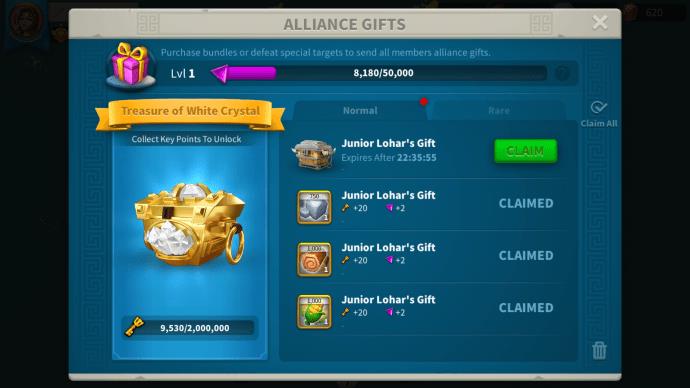
2. 技術寄付
アライアンスのテクノロジー研究を支援するためにリソースを寄付すると、全員が得をします。ただし、リソースを寄付すると、クレジットというボーナスが得られます。各メンバーが寄付すればするほど、アライアンスが獲得できるクレジットが増えます。
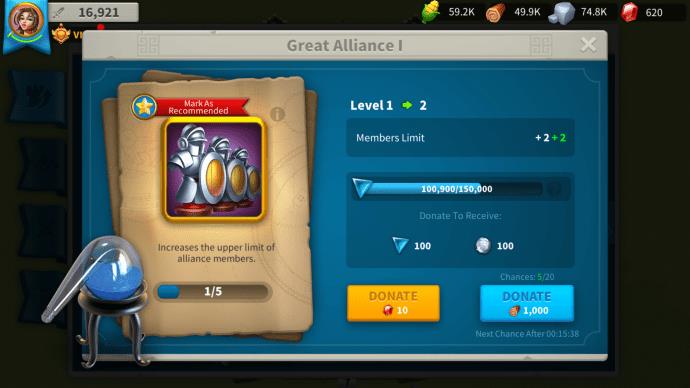
3. 構造
同盟の構造を構築することは、いずれにせよ、これから行うことに対してクレジットを獲得するための素晴らしい方法です。さあ、砦の建設にお金を貯めたり、旗をデザインしたりして、見返りにクレジットを獲得しましょう。ただし、建設によるクレジットの 1 日あたりの上限は 20,000 であることに注意してください。

4. アライアンスのヘルプ
同盟国の建物のアップグレードや建設を支援したり、軍隊を回復したり、技術を研究したりするたびに、大きなクレジット報酬を得ることができます。アライアンス メンバーを助けるたびに、あなたのアクションによって進行状況バーが 1 分または 1% ずつ表示されます。バーが一杯になると、味方を助けるだけで 10,000 クレジットが得られます。
これは毎日の報酬なので、ゲームにログインするたびに繰り返すことができます。欠点は 10,000 クレジットの上限ですが、最小限の労力でクレジットを獲得できる素晴らしい方法です。
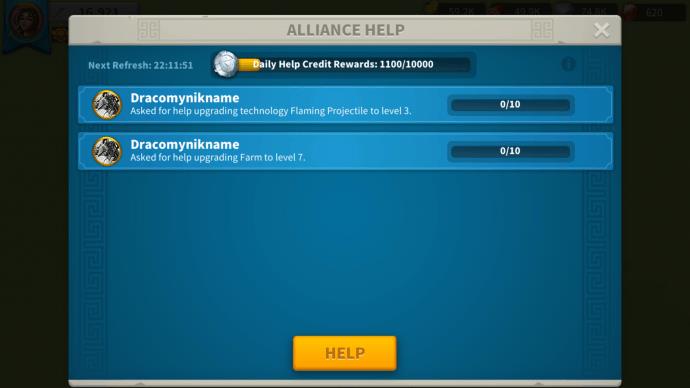
5. イベント参加
Rise of Kingdoms では、新規プレイヤーを魅了し、ベテランプレイヤーを歓迎するために、素晴らしい特典のあるイベントを定期的に開催しています。多くの場合、これらの特典は参加クレジットの形で提供されます。イベント参加クレジットはイベントに大きく依存しており、クレジットを獲得するための信頼できる方法ではありません。ただし、いずれにしても、あなたのアライアンスが今後のイベントに参加する予定がある場合は、楽しみにしておいてください。
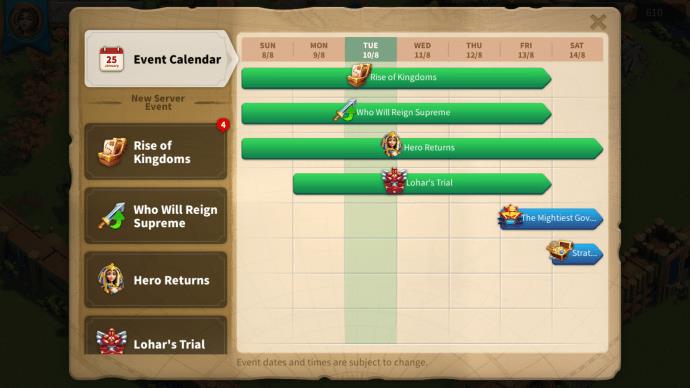
追加のよくある質問
同盟とは何ですか?
アライアンスは、Rise of Kingdoms で交流し、リソースを共有し、お互いをサポートするために団結するプレイヤーのグループです。独自のアライアンスを作成することも、既存のアライアンスに参加することもできます。多くの新規プレイヤーにとって、確立されたアライアンスに参加することは理にかなっています。これは、ゲームについて学び、ゲームの新しい側面を発見するときに必要なサポートを得るための素晴らしい方法です。
アライアンスに参加するには、以下の手順をご確認ください。
1. ゲームを起動します。
2. メイン ダッシュボードに移動します。
3. 「アライアンス」タブを選択します。
4.「参加」ボタンを押します。
5. アライアンスを選択し、「適用」または「参加」を選択します(設定されたパラメータに応じて)。
進取の気がある場合は、新しい同盟を設立できます。ただし、新しい同盟を作成するには 500 ジェムを支払う必要があります。お金を手に入れたら、以下のプロセスを確認して開始してください。
パート 1 – アライアンスの作成
1. ゲームのメイン ダッシュボードに移動します。
2. 「アライアンス」タブを選択します。
3.「作成」ボタンを押して料金を支払います。
4. 新しいアライアンスのパラメータ (タグ、名前、アナウンス、要件、言語、シンボルなど) を設定します。
パート 2 – 招待状の送信
次に、新しい同盟のメンバーが必要になります。アライアンスの作成プロセス中に直接招待状を送信することも、所属していないメンバーに招待状を送信することもできます。
1. メインダッシュボードの「アライアンス」タブに移動します。
2.「設定」を選択します。
3. 「招待」を選択すると、王国内の参加可能なメンバーのリストが表示されます。
4. 彼らをあなたの同盟に招待します。
アライアンスを成長させるにはどうすればよいですか?
新しい王国で同盟を成長させるのは困難です。作成プロセス中に招待状を送信することもできますが、まだ完全な名簿を作成するのが恥ずかしい場合は、昔ながらの方法で募集を試みることもできます。
Rise of Kingdoms の公式採用フォーラムまたはキングダム チャットにメッセージを投稿してみてください。プロセスをスピードアップするために、誰でも参加できる「オープン」な要件があることを確認してください。メンバーを事前に審査することはできませんが、会員数が心配な場合は、アライアンスを「オープン」にしておくことが最善の選択肢かもしれません。
アライアンス クレジットと個人クレジットの違いは何ですか
アライアンス クレジットは、アライアンスのリソースとして保存されるゲーム内通貨です。これは、要塞、旗、先端技術の研究など、同盟を中心としたさまざまな購入に同盟のリーダーや役員によって使用される場合があります。
ただし、個人クレジットはその名の通りです。これらは、トークンやスピードアップから特殊アイテムに至るまで、さまざまな目的で個々のアライアンス メンバーによって使用されるゲーム内通貨です。
アライアンス クレジットで何を購入できますか?
アライアンス クレジットは、アライアンス固有のプロジェクトおよびリソースに使用されます。多くのアライアンスは、クレジットを保存して次のようなプロジェクトに費やしたいと考えています。
• 建物の修理
• アライアンス技術研究
• アイテムの再入荷
• リソースポイント
• 新しいフラグの作成
• 新しい要塞の建設
たとえば、一部のアライアンスは、今後の王国対王国 (または KvK) イベントが開催されるまでクレジットを消費するのを待ちたいと考えています。これらのイベントには通常、新しい旗や要塞が必要となるため、特別な機会に備えて追加のクレジットを「銀行に」保管しておくことをお勧めします。
クレジットを得るために手を貸してください
アライアンスのアクティブなメンバーになると、これほど多くの無料クレジットが得られるとは誰が想像したでしょうか? Rise of Kingdoms では、生産性を高めることが重要です。アライアンスが新しい建物を建設しているときは、忘れずに手を貸し、ギフトタブをチェックしてください。ゲーム内購入によるアライアンス クレジットをいつ受け取るかはわかりません。
アライアンスのアライアンス クレジットを最速で獲得する方法は何ですか? 以下のコメントセクションでお知らせください。
VPNとは何か、そのメリットとデメリットは何でしょうか?WebTech360と一緒に、VPNの定義、そしてこのモデルとシステムを仕事にどのように適用するかについて考えてみましょう。
Windows セキュリティは、基本的なウイルス対策だけにとどまりません。フィッシング詐欺の防止、ランサムウェアのブロック、悪意のあるアプリの実行防止など、様々な機能を備えています。しかし、これらの機能はメニューの階層構造に隠れているため、見つけにくいのが現状です。
一度学んで実際に試してみると、暗号化は驚くほど使いやすく、日常生活に非常に実用的であることがわかります。
以下の記事では、Windows 7で削除されたデータを復元するためのサポートツールRecuva Portableの基本操作をご紹介します。Recuva Portableを使えば、USBメモリにデータを保存し、必要な時にいつでも使用できます。このツールはコンパクトでシンプルで使いやすく、以下のような機能を備えています。
CCleaner はわずか数分で重複ファイルをスキャンし、どのファイルを安全に削除できるかを判断できるようにします。
Windows 11 でダウンロード フォルダーを C ドライブから別のドライブに移動すると、C ドライブの容量が削減され、コンピューターの動作がスムーズになります。
これは、Microsoft ではなく独自のスケジュールで更新が行われるように、システムを強化および調整する方法です。
Windows ファイルエクスプローラーには、ファイルの表示方法を変更するためのオプションが多数用意されています。しかし、システムのセキュリティにとって非常に重要なオプションが、デフォルトで無効になっていることをご存知ない方もいるかもしれません。
適切なツールを使用すれば、システムをスキャンして、システムに潜んでいる可能性のあるスパイウェア、アドウェア、その他の悪意のあるプログラムを削除できます。
以下は、新しいコンピュータをインストールするときに推奨されるソフトウェアのリストです。これにより、コンピュータに最も必要な最適なアプリケーションを選択できます。
フラッシュドライブにオペレーティングシステム全体を保存しておくと、特にノートパソコンをお持ちでない場合、非常に便利です。しかし、この機能はLinuxディストリビューションに限ったものではありません。Windowsインストールのクローン作成に挑戦してみましょう。
これらのサービスのいくつかをオフにすると、日常の使用に影響を与えずに、バッテリー寿命を大幅に節約できます。
Ctrl + Z は、Windows で非常によく使われるキーの組み合わせです。基本的に、Ctrl + Z を使用すると、Windows のすべての領域で操作を元に戻すことができます。
短縮URLは長いリンクを簡潔にするのに便利ですが、実際のリンク先を隠すことにもなります。マルウェアやフィッシング詐欺を回避したいのであれば、盲目的にリンクをクリックするのは賢明ではありません。
長い待ち時間の後、Windows 11 の最初のメジャー アップデートが正式にリリースされました。













